Kako povezati Chromebook s TV-om

Vodič o tome kako povezati Chromebook s televizorom bežično i ožičeno.
Svoj Chromebook možete jednostavno povezati s TV-om ili projektorom na jedan od načina u nastavku.
Ako želite ići bez žica, koristite ovu opciju.
Povežite Android TV box ili Google Chromecast na HDMI priključak na TV-u.
Provjerite je li vaš TV postavljen da koristi ulaz na koji je povezan Android TV ili Chromecast.
Otvorite preglednik Chrome i odaberite  > “ Cast “.
> “ Cast “.
Ako još niste, slijedite korake na zaslonu da biste postavili svoj Android TV ili Chromecast uređaj.
Nakon postavljanja, imat ćete mnogo opcija za emitiranje na TV ekran.
Odaberite donji desni kut donje trake i odaberite " Dostupni uređaji za emitiranje " za prikaz dostupnih opcija emitiranja.
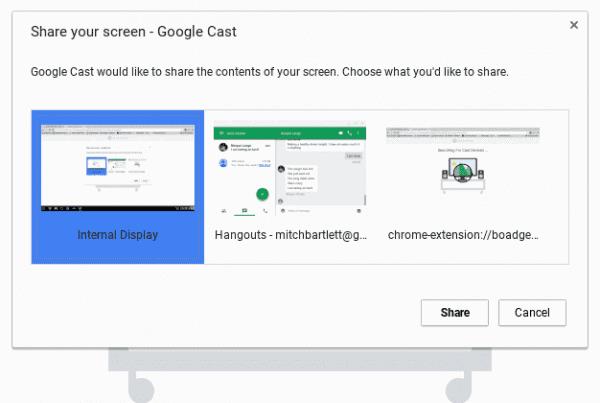
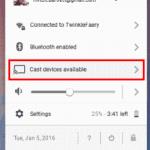
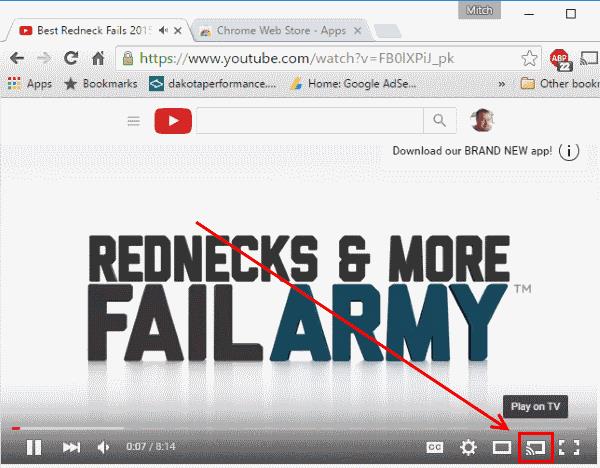
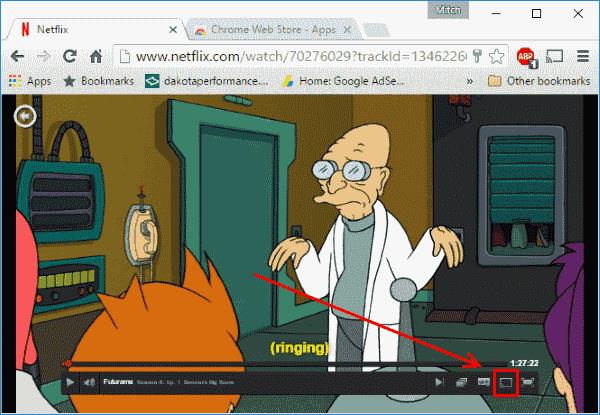
Većina Chromebookova imat će i HDMI priključak na bočnoj ili stražnjoj strani jedinice. Jednostavno upotrijebite standardni HDMI kabel da ga povežete s televizorom, a zaslon će biti zrcaljen na TV-u. Zvuk će također biti preusmjeren na TV.
Vodič o tome kako povezati Chromebook s televizorom bežično i ožičeno.
Saznajte sve o značajci Instant Tethering u OS-u Chrome i kako vas može povezati s internetom putem vašeg telefona.
Saznajte kako ubrzati stvari ako vaš Chromebook radi malo sporo.
Chromebookovi mogu biti prikladni alati za sve vrste zadataka, ali očito samo ako rade kako se očekuje. Kao i kod svakog uređaja, to nije uvijek slučaj –
Kako resetirati svoj Chromebook ako je zamrznut ili ne radi prema očekivanjima.
Nakon što rootate svoj Android telefon, imate potpuni pristup sustavu i možete pokretati mnoge vrste aplikacija koje zahtijevaju root pristup.
Tipke na vašem Android telefonu ne služe samo za podešavanje glasnoće ili buđenje zaslona. Uz nekoliko jednostavnih podešavanja, mogu postati prečaci za brzo fotografiranje, preskakanje pjesama, pokretanje aplikacija ili čak aktiviranje značajki za hitne slučajeve.
Ako ste ostavili laptop na poslu i imate hitan izvještaj koji trebate poslati šefu, što biste trebali učiniti? Upotrijebiti svoj pametni telefon. Još sofisticiranije, pretvorite svoj telefon u računalo kako biste lakše obavljali više zadataka istovremeno.
Android 16 ima widgete za zaključani zaslon koje vam omogućuju promjenu zaključanog zaslona po želji, što ga čini mnogo korisnijim.
Android način rada Slika u slici pomoći će vam da smanjite videozapis i gledate ga u načinu rada slika u slici, gledajući videozapis u drugom sučelju kako biste mogli raditi i druge stvari.
Uređivanje videa na Androidu postat će jednostavno zahvaljujući najboljim aplikacijama i softveru za uređivanje videa koje navodimo u ovom članku. Pobrinite se da ćete imati prekrasne, čarobne i elegantne fotografije za dijeljenje s prijateljima na Facebooku ili Instagramu.
Android Debug Bridge (ADB) je moćan i svestran alat koji vam omogućuje mnoge stvari poput pronalaženja logova, instaliranja i deinstaliranja aplikacija, prijenosa datoteka, rootanja i flashanja prilagođenih ROM-ova te stvaranja sigurnosnih kopija uređaja.
S aplikacijama s automatskim klikom. Nećete morati puno raditi prilikom igranja igara, korištenja aplikacija ili zadataka dostupnih na uređaju.
Iako ne postoji čarobno rješenje, male promjene u načinu punjenja, korištenja i pohranjivanja uređaja mogu uvelike usporiti trošenje baterije.
Telefon koji mnogi ljudi trenutno vole je OnePlus 13, jer osim vrhunskog hardvera, posjeduje i značajku koja postoji već desetljećima: infracrveni senzor (IR Blaster).











